Power Automate -käyttöoikeuksien ostaminen
Olen järjestelmänvalvoja
Power Platform -järjestelmänvalvojat voivat ostaa Power Automate -käyttöoikeuksia ja hallinnoida niitä organisaatiossa.
Power Automate -palvelupakettien ostaminen
Voit ostaa Power Automate -palvelupaketteja Microsoft 365 -hallintakeskuksesta.
Kirjaudu Microsoft 365 -hallintakeskukseen.
Siirry kohtaan Marketplace>Kaikki tuotteet ja hae sitten Power Automate, jotta voit etsiä kaikki asiaankuuluvat palvelupaketit.
Valitse ostettava palvelupaketti.
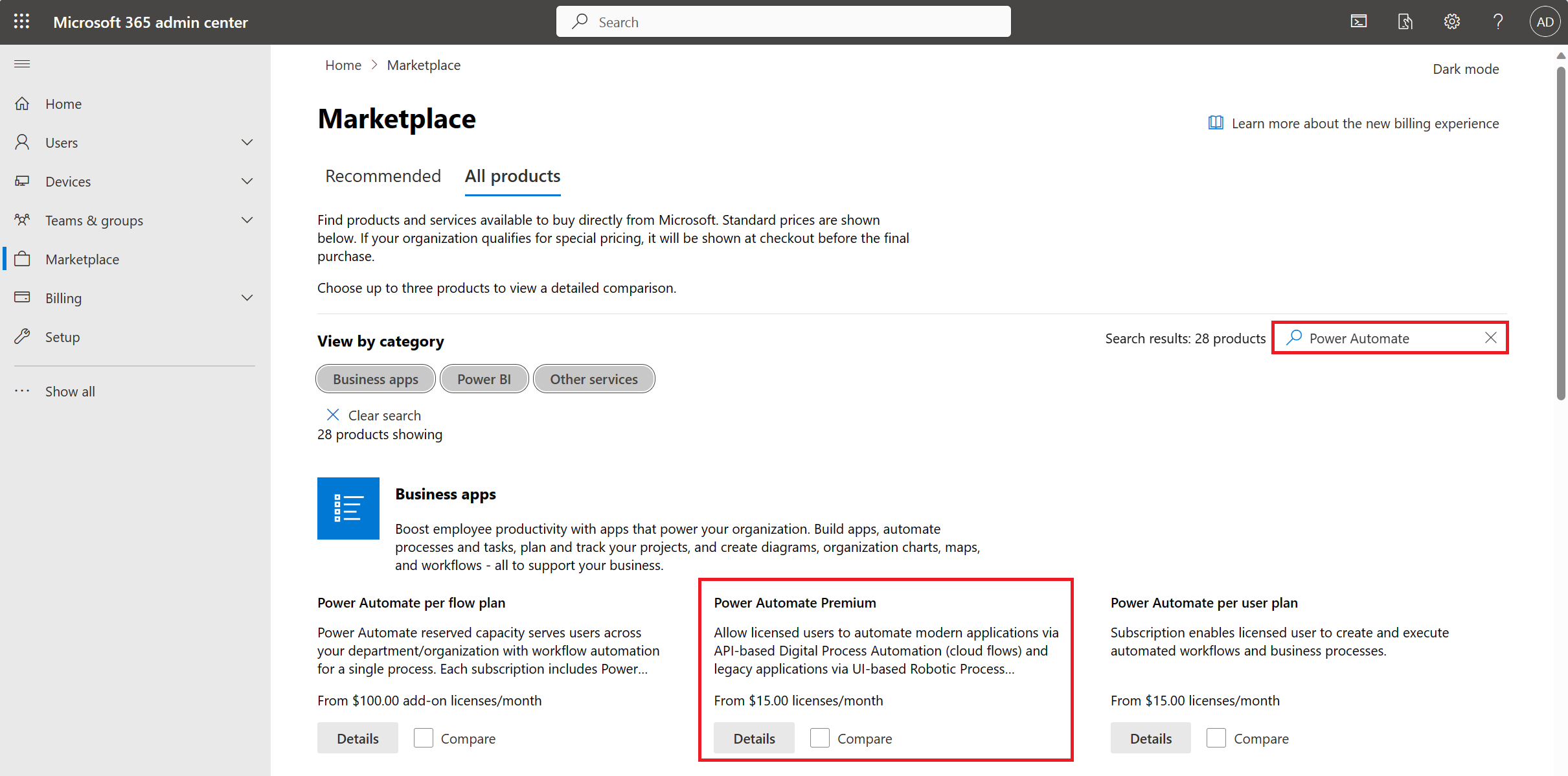
Anna palvelupaketin tiedot ja valitse sitten Osta.

Käyttöoikeuksien hallinta
Vihje
Lisätietoja kapasiteettiperusteisen käyttöoikeuden varaamisesta ympäristöön Power Platform -hallintakeskuksessa on kohdassa Power Appsin ja Power Automaten kapasiteettilisäosat.
Isännöidyn prosessin käyttöoikeuden määrittäminen
Ostettujen isännöidyn prosessin käyttöoikeuksien määrittäminen käyttöoikeuksia vaativiin ympäristöihin on helppoa ja skaalattavaa. Kapasiteetin Power Platform -hallintakeskuksessa näkyy uusi osa, jos organisaatiolla on ostettuja käyttöoikeuksia.
Näiden ohjeiden avulla voidaan määrittää isännöidyn prosessin kapasiteetti ympäristöön:
Valitse näytön vasemmalla olevat Resurssit>Kapasiteetti.
Valitse kapasiteettisivulla Lisäosat>.
Valitse ympäristön muokkauspainike.
Anna jokaisen lisäosan summa, jonka haluat kohdistaa ympäristöihin.
Muistiinpano
Isännöity prosessi on ympäristökohtainen. Jos sinulla on useita ympäristöjä, jotka tarvitsevat isännöityjä RPA-ominaisuuksia, isännöidyn prosessin käyttöoikeus on määritettävä jokaiseen ympäristöön.
Valitse Tallenna.
Kun olet määrittänyt isännöidyn prosessin käyttöoikeudet ympäristöön, voit luoda isännöidyt koneet ja/tai isännöityjen koneiden ryhmän ympäristöön.
Delegoi prosessin käyttöoikeus
Näiden kahden vaiheen avulla voit delegoida prosessin käyttöoikeuden.
Kohdista prosessin käyttöoikeus Power Platform -hallintakeskuksen ympäristöön.
Delegoi prosessin käyttöoikeus työnkululle.
Muistiinpano
Jotta voit suorittaa valvomattomia työpöytävirtoja ympäristössä, sinun on määritettävä yksi prosessilisenssi konetta kohden, jota käytetään valvomattomiin työpöytävirtoihin. Jos sinun on suoritettava useita valvomattomia työpöytävirtoja rinnakkain koneella, sinun on myös määritettävä yksi prosessilisenssi jokaista lisätyöpöytävirtaa kohden, jota haluat suorittaa samanaikaisesti koneessa.
Ostettujen prosessin käyttöoikeuksien määrittäminen käyttöoikeuksia vaativiin ympäristöihin on helppoa ja skaalattavaa. Kapasiteetin Power Platform -hallintakeskuksessa näkyy uusi osa, jos organisaatiolla on ostettuja käyttöoikeuksia.
Näiden ohjeiden avulla voidaan määrittää prosessin kapasiteetti ympäristöön:
Valitse näytön vasemmalla olevat Resurssit>Kapasiteetti.
Valitse kapasiteettisivulla Lisäosat>.
Valitse ympäristön muokkauspainike.
Anna jokaisen lisäosan summa, jonka haluat kohdistaa ympäristöihin.
Vihje
Power Automate -prosessi on sama kuin prosessin käyttöoikeus.
Muistiinpano
Prosessikäyttöoikeus on ympäristökohtainen. Joten jos sinulla on useita ympäristöjä, joiden on suoritettava työnkulku ja/tai valvomaton työpöytätyönkulku, sinun on määritettävä prosessilisenssi jokaisessa ympäristössä.
Valitse Tallenna.

Kun olet delegoinut prosessin käyttöoikeudet ympäristöön, voit valita, mitkä työnkulut voivat käyttää prosessin käyttöoikeuksia.
Valitse Power Automatessa työnkulku, jolle haluat lisätä käyttöoikeuden. Työnkulun omistajat, yhteisomistajat ja järjestelmänvalvojat voivat delegoida prosessin käyttöoikeuden työnkululle.
Kun valitset työnkulun, tietoruudussa näkyy uusi osa, joka kertoo, onko työnkulku delegoitu käyttäjälle vai onko se osa prosessin käyttöoikeutta. Oletusarvoisesti työnkulku käyttää käyttäjän käyttöoikeutta.
Jos haluat työnkulun käyttävän prosessin käyttöoikeutta, valitse tietoruudussa Muokkaa. Sitten näet työnkulun käytössä olevan nimen, **kuvauksen ja palvelupaketin. Jos ympäristön prosessin käyttöoikeus on määritetty, voit siirtää työnkulkua prosessin käyttöoikeuden käyttöä varten. Muussa tapauksessa sinun on määritettävä kapasiteetti.

Kun olet päivittänyt työnkulun, kuka tahansa voi käyttää kyseistä työnkulkua, vaikka se käyttäisi Premium-liittimiä. Lisäksi kapasiteetti määritetään kyseiselle työnkululle.
Käyttäjäkohtaisten käyttöoikeuksien delegoiminen käyttäjälle
Kirjaudu Microsoft 365 -hallintakeskukseen ja valitse Käyttäjät>Aktiiviset käyttäjät.

Valitse käyttäjä, jolle haluat delegoida käyttöoikeuden.
Valitse Käyttöoikeudet ja sovellukset.
Valitse sen käyttöoikeuden valintaruutu, jonka haluat delegoida käyttäjälle, ja tallenna muutokset.

Työnkulkukohtaisen käyttöoikeuden delegoiminen
Näiden kahden vaiheen avulla voit delegoida työnkulkukohtaisen käyttöoikeuden.
Kohdista työnkulkukohtainen käyttöoikeus Power Platform -hallintakeskuksen ympäristöön.
Delegoi työnkulkukohtainen käyttöoikeus työnkululle.
Lisäosia vaativiin ympäristöihin ostettujen työnkulkukohtaisten lisäosien kohdistaminen ja skaalaaminen on helppoa. Kapasiteetin Power Platform -hallintakeskuksessa näkyy uusi osa, jos organisaatiolla on ostettuja lisäosia.
Vihje
Lisätietoja työnkulkukohtaisen käyttöoikeuden varaamisesta ympäristöön Power Platform -hallintakeskuksessa on kohdassa Power Appsin ja Power Automaten kapasiteettilisäosat.
Näiden ohjeiden avulla voidaan varata lisäosia ympäristöön.
Valitse näytön vasemmalla olevat Resurssit>Kapasiteetti.
Valitse lisäosien osassa Lisäosat>Hallitse.
Valitse ympäristö.
Anna jokaisen lisäosan summa, jonka haluat kohdistaa ympäristöihin.
Tippi
Työnkulkukohtainen liiketoimintaprosessi on sama kuin työnkulkukohtainen käyttöoikeus.
Muistiinpano
Työnkulkukohtainen palvelupaketti on ympäristökohtainen. Jos sinulla on useita ympäristöjä, joiden on suoritettava työnkulku, kunkin ympäristön työnkululle on delegoitava työnkulkukohtainen käyttöoikeus.
Valitse Tallenna.

Kun työnkulkukohtainen palvelupaketti on delegoitu ympäristölle, voit valita työnkulut, jotka voivat käyttää tätä lisäosaa.
Valitse Power Automatessa työnkulku, jolle haluat lisätä käyttöoikeuden. Työnkulun omistajat, yhteisomistajat ja järjestelmänvalvojat voivat delegoida työnkulkukohtaisen käyttöoikeuden työnkululle.
Kun valitset työnkulun, tietoruudussa näkyy uusi osa, joka kertoo, onko työnkulku delegoitu käyttäjälle vai onko se osa työnkulkukohtaista palvelupakettia. Oletusarvoisesti työnkulku käyttää käyttäjän käyttöoikeutta.

Jos haluat työnkulun käyttävän työnkulkukohtaista palvelupakettia, valitse tietoruudussa Muokkaa. Tämän jälkeen näet työnkulun käytössä olevan nimen, kuvauksen ja palvelupaketin. Jos ympäristöön on kohdistettu työnkulkukohtainen lisäosa, voit siirtää kyseisen työnkulun käyttämään työnkulkukohtaista palvelupakettia. Muussa tapauksessa on kohdistettava kapasiteettia.

Kun olet päivittänyt työnkulun, kuka tahansa voi käyttää kyseistä työnkulkua, vaikka se käyttäisi Premium-liittimiä. Lisäksi kapasiteetti määritetään kyseiselle työnkululle.
Valvomattomien RPA-lisäosien delegoiminen ympäristöön
Valitse Power Platform -hallintakeskuksen lisäosissa Resurssit>Kapasiteetti>Hallitse, jos haluat delegoida lisäosia.

Käyttäjät voivat nyt suorittaa valvomattomia työpöytätyönkulkuja ympäristössä, jossa on valvomatonta kapasiteettia.
Muistiinpano
Valvomaton lisäosa on ympäristökohtainen. Niinpä jos valvomaton RPA on suoritettava useissa ympäristöissä, lisäosan kapasiteetti on määritettävä niistä jokaiseen. Jos haluat suorittaa useita valvomattomia työpöytätyönkulkuja rinnakkain yhdessä ympäristössä, delegoi ympäristöön oikea määrä valvomattomia lisäosia tukemaan rinnakkaisten työnkulkujen suorittamista.
Kapasiteetin lisäosan delegoiminen ympäristöön
Tässä artikkelissa on lisätietoja Power Appsin ja Power Automaten kapasiteetin lisäosista
Käyttöoikeuksien käytön seuranta
Seuraa käyttöoikeuksien käyttöä seuraavasti.
Kirjaudu Microsoft 365 -hallintakeskukseen.
Siirry kohtaan Laskutus>Käyttöoikeudet, jos haluat nähdä kaikki delegoidut ja käytettävissä olevat käyttöoikeudet.
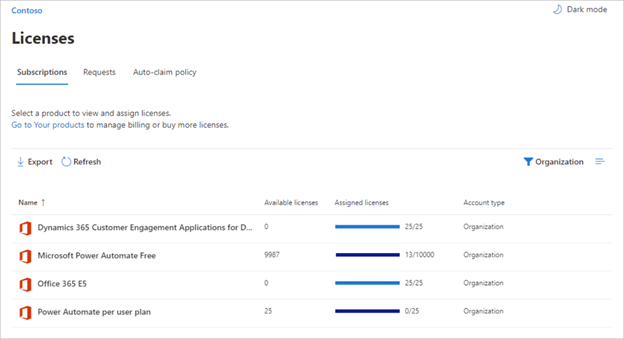
Valitse Delegoidut käyttöoikeudet -sarakkeen tilanneilmaisin, jos haluat nähdä käyttäjät, joille on delegoitu käyttöoikeuksia.
Usein kysytyt kysymykset
Delegoin Premium-käyttöoikeuden käyttäjälle, mutta käyttäjä ei voi käyttää Premium-ominaisuuksia. Miksi?
Päivitysten siirtyminen kaikkiin jäljempänä sijaitseviin järjestelmiin voi kestää viikkoja. Jos haluat pakottaa tietyn työnkulun päivityksen, poista työnkulku käytöstä ja ota se uudelleen käyttöön tai muokkaa työnkulkua ja tallenna se.
Miten Power Automate poistetaan käyttäjän sovellusten käynnistyksestä?
Jos käyttäjälle delegoitiin Power Automate -käyttöoikeus, voit poistaa käyttöoikeuden käyttäjältä alla olevien ohjeiden mukaan. Tämä toiminto poistaa Power Automate -kuvakkeen sovellusten käynnistyksestä.
- Siirry Microsoft 365 -hallintakeskukseen.
- Valitse vasemmassa siirtymispalkissa Käyttäjät>Aktiiviset käyttäjä.
- Etsi käyttäjä, jonka puolesta käyttöoikeuden haluat poistaa, ja valitse hänen nimensä.
- Valitse käyttäjän tiedot -ruudussa Lisenssit ja sovellukset -välilehti ja poista sitten Power Automate -lisenssi.
- Valitse alareunassa Tallenna muutokset.
Käyttöoikeuksien joukkopoistaminen on myös mahdollista PowerShellin avulla. Yksityiskohtainen esimerkki on kohdassa Käyttöoikeuksien poistaminen käyttäjätileiltä Microsoft 365 PowerShellin avulla.
Lisäohjeita käyttöoikeuden useiden palveluiden poistamiseen on artikkelissa Palveluiden käytöstä poistaminen Microsoft 365 PowerShellin avulla.
Muistiinpano
Tämä toiminto poistaa Power Automate -ruudun oletusarvoisesti. Käyttäjä voi silti edelleen käyttää Power Automatea henkilökohtaisella tilillään.
Miksi 10 000 Power Automate -käyttöoikeutta tulee näkyviin Microsoft 365 -vuokraajassa?
Kuka tahansa voi kokeilla Power Automatea maksutta 90 päivän ajan. Nämä kokeiluversion käyttöoikeudet vastaavat vuokraajasi käytettävissä olevaa kapasiteettia uusille Power Automate -käyttäjille. Näistä käyttöoikeuksista ei peritä maksua.
Jos vähintään yksi vuokraajan käyttäjä on rekisteröitynyt Microsoft Power Automaten maksuttoman käyttöoikeuden käyttäjäksi, näkyvissä on 10 000 käyttöoikeutta (vähennettynä mahdollisilla delegoiduilla käyttöoikeuksilla) organisaation kohdassa Laskutus>Käyttöoikeudet.
Voit määrittää itse lisää käyttöoikeuksia käyttäjille Microsoft 365 -hallintakeskuksessa. Ota kuitenkin huomioon, että nämä ovat Power Automaten kokeiluversion käyttöoikeuksia, jotka umpeutuvat 90 päivän kuluttua käyttäjälle delegoimisesta.
Onko kokeiluversio maksuton? Veloitetaanko näiden käyttöoikeuksien käytöstä?
Kukaan käyttäjä ei voi aiheuttaa kuluja organisaatiolle ilman lupaa. Maksuttomista käyttöoikeuksista ja kokeilukäyttöoikeuksista ei voi koitua mitään kuluja organisaatiolle. Lisäksi niitä ei lasketa mukaan mihinkään kiintiöihin, esimerkiksi suorituskiintiöihin.
Poistin Power Automaten maksuttoman käyttöoikeuden ja käyttäjät voivat edelleen käyttää sitä
Power Automaten maksuton käyttöoikeus on sisällytetty vain seurantaa varten. Toista henkilöä ei voi estää käyttämästä Power Automatea omalla tilillään. Power Automaten maksuttoman käyttöoikeuden mukanaolo ei siis todellisuudessa lisää tai poista mitään toimintoja.
Miksi en näe kaikkia Power Automate -käyttöoikeuksia Microsoft 365 -hallintakeskuksessa?
Käyttäjät voivat käyttää Power Automatea joko henkilökohtaisesti tai osana organisaatiotaan. Organisaatiotason käyttöoikeudet ovat aina näkyvissä Microsoft 365 -hallintakeskuksessa. Jos käyttäjä kuitenkin rekisteröityy käyttöoikeuden käyttäjäksi yksityishenkilönä, Microsoft 365 -järjestelmänvalvoja ei hallinnoi käyttöoikeutta, eikä se näy Microsoft 365 -hallintakeskuksessa.
Miten voin rajoittaa käyttäjien mahdollisuuksia käyttää organisaation yritystietoja?
Power Automate mahdollistaa tietoryhmien luomisen liiketoimintatiedoille ja muille kuin liiketoimintatiedoille. Kun nämä tietojen menetyksen estämisen käytännöt otetaan käyttöön, käyttäjät eivät voi suunnitella eivätkä suorittaa työnkulkuja, jotka yhdistävät liiketoimintatietoja ja muita kuin liiketoimintatietoja. Lisätietoja on kohdassa Tietojen menetyksen estämisen DLP-käytännöt.

Olen tekijä
Mikä on oma käyttöoikeuteni?
- Kirjaudu Power Automate.
- Valitse profiilikuva näytön oikeassa yläkulmassa.
- Valitse Näytä asiakas.
- Valitse NäytäTilaukset-ruudussa.
- Hae Power AutomateKäyttöoikeudet-osassa.
Näkyvissä ovat käyttöoikeudet, jotka ovat käytössä Power Automatessa.
Vaihtoehtoisesti voit tarkastella tilaussivua, jos haluat nähdä sinulle delegoidut käyttöoikeudet ja kokeiluversiot.
Voiko tekijä ostaa käyttöoikeuksia?
Kyllä. Aloita käyttämällä Microsoft Power Platformin (Power BI, Power Apps ja Power Automate) itsepalveluostomenetelmää.
Tärkeä
Tämä ominaisuus ei ole valtion, voittoa tavoittelemattomien tai koulutusalan vuokralaisten käytettävissä Yhdysvalloissa.
Asiakkaat voivat tehdä itsepalveluostoksen Power Automatessa. Tätä varten käyttäjän on annettava sähköpostiosoite ja vahvistettava, että hän on aiemmin luodun Microsoft Entra -vuokraajan käyttäjä. Seuraavaksi käyttäjän on kirjauduttava sisään Microsoft Entra -valtuustietojen avulla. Sisäänkirjautumisen jälkeen käyttäjän on ilmoitettava niiden tilausten määrä, jotka tämä haluaa ostaa, ja annettava luottokorttitiedot maksua varten. Kun osto on valmis, käyttäjä voi aloittaa tilauksen käytön. Ostaja voi käyttää myös Microsoft 365 -hallintakeskuksen rajoitettua näkymää, jossa he voivat antaa muille organisaation henkilöille tuotteen käyttöoikeuden.

Järjestelmänvalvojat voivat poistaa itsepalveluostot käytöstä tuotekohtaisesti MSCommerce PowerShell -moduulin kautta.
Keskeiset hankinta- ja IT-ryhmät tarkastelevat kaikkia käyttäjiä, jotka tekevät ostoja ja käyttävät itsepalveluostoratkaisuja Microsoft 365 -hallintakeskuksessa. Järjestelmänvalvojat voivat poistaa itsepalveluostot käytöstä tuotekohtaisesti PowerShellin kautta.
Lisätietoja on itsepalveluostojen usein kysytyissä kysymyksissä.
Missä itsepalvelun ostaja näkee ostonsa ja voi hallinnoida niitä?
Itsepalvelun ostajat voivat hallita ostoksiaan Microsoft 365 -hallintakeskuksen rajoitetussa näkymässä. Itsepalvelun ostajat voivat aina käyttää hallintakeskusta Microsoft 365:een ja Dynamicsin online-sovelluksiin luodun sovellusten käynnistyksen Järjestelmänvalvoja-ruudussa. Itsepalvelun ostajat voivat tarkastella tekemiään ostoksia, ostaa lisätilauksia samaan palveluun ja delegoida muille organisaation käyttäjille käyttöoikeuksia näissä tilauksissa. Lisäksi ostajat voivat tarkastella laskujaan ja maksaa niitä, päivittää maksutavan ja peruuttaa tilauksen.
Usein kysytyt kysymykset
Onko Microsoft-tileillä ja työpaikan tai oppilaitoksen tileillä eroa laskutuksen kannalta?
Kyllä. Jos kirjaudut sisään Microsoft-tilillä (jonka lopussa on esimerkiksi @outlook.com tai @gmail.com), voit käyttää vain maksutonta sopimusta. Voit hyödyntää maksullisen palvelupaketin ominaisuuksia, kun kirjaudut sisään työpaikan tai oppilaitoksen sähköpostiosoitteella.
Yritän päivittää palvelupakettia, mutta ilmoituksen mukaan tilini ei ole siihen oikeutettu.
äytä päivittämiseen työpaikan tai oppilaitoksen tiliä tai luo itsellesi Microsoft 365 -kokeilutili.
Kuka voi ostaa Microsoft Power Apps- ja Power Automate -sopimuksia?
Kaikki asiakkaat voit rekisteröityä maksuttoman koeversion käyttäjäksi. Microsoft 365 -järjestelmänvalvojat voivat ostaa ryhmille tai organisaatioon Power Automate -sopimuksia. Ota yhteys Microsoft 365 -järjestelmänvalvojaan, kun olet valmis ostamaan.
Voivatko tekijät pyytää järjestelmänvalvojia delegoimaan heille käyttöoikeuden?
Kyllä.
Siirry Microsoft Power Automaten hinnoittelusivulle ja valitse tarvitsemasi käyttöoikeuden Osta nyt -kohta.

Täytä tiedot ja lähetä pyyntö järjestelmänvalvojalle.

Järjestelmänvalvojat näkevät pyyntösi Microsoft 365 -hallintakeskuksessa ja delegoivat sinulle käyttöoikeuden.
Palaute
Tulossa pian: Vuoden 2024 aikana poistamme asteittain GitHub Issuesin käytöstä sisällön palautemekanismina ja korvaamme sen uudella palautejärjestelmällä. Lisätietoja on täällä: https://aka.ms/ContentUserFeedback.
Lähetä ja näytä palaute kohteelle